D11标签机保护壳

本项目为3D打印制作一个精臣云打印的标签打印机的保护外壳,型号为D11,以下简称标签机。日常工作中,标签机需要随时携带,使用频率较高,因此机器外壳表面材质为绒面,特别容易沾满灰尘或其它脏污,清洗较难。因此,3D打印制作一个硬塑料的外壳,只需擦拭即可,方便快捷,无需清洗。建模步骤教程及3D打印文件分享如下。
准备工作:
材料:
工具:
1
三维建模图纸展示

2
拉伸-外壳主体建模

3
底部填充
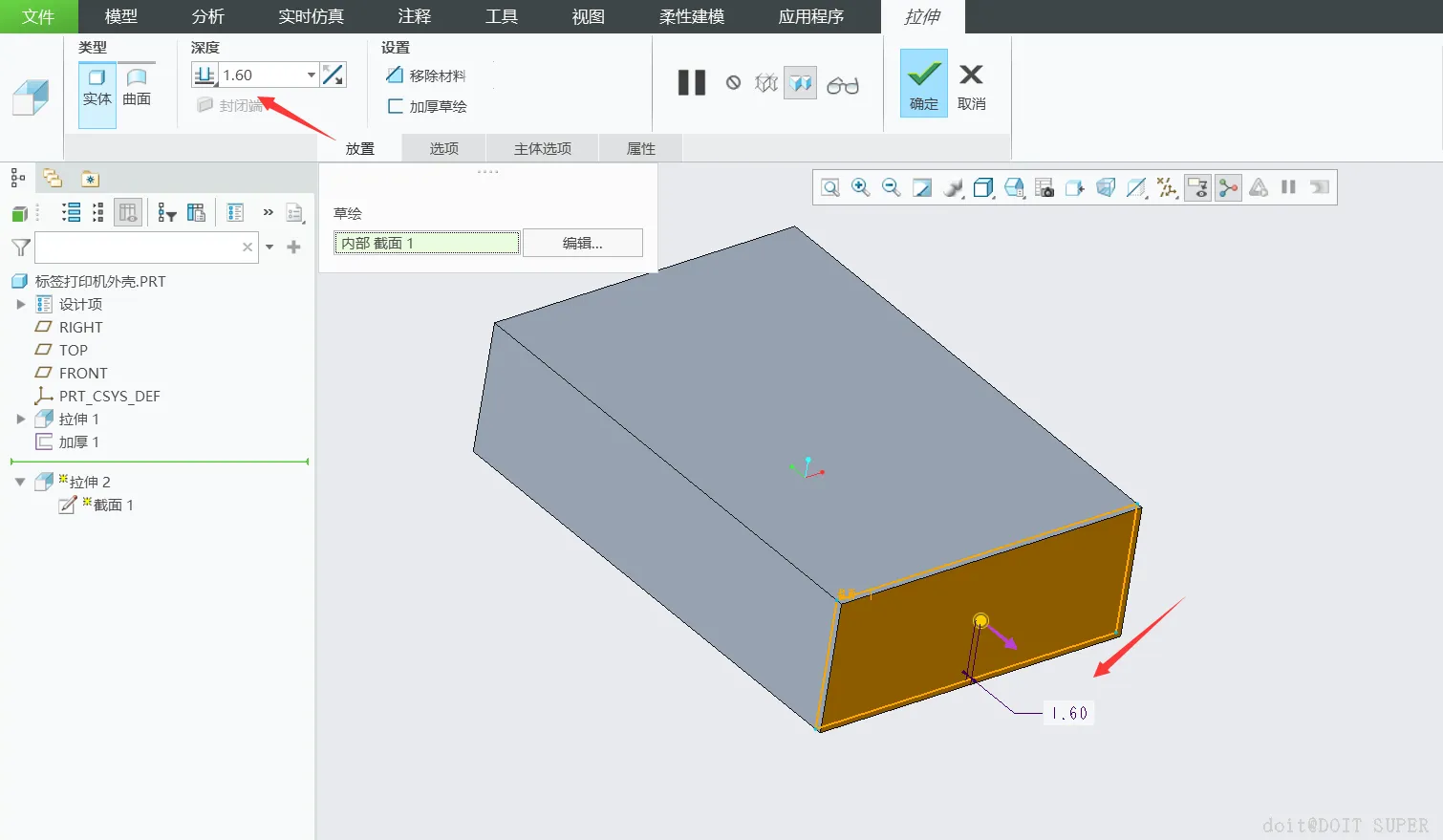
4
预留透明窗格部位

5
3D打印填充底板建模
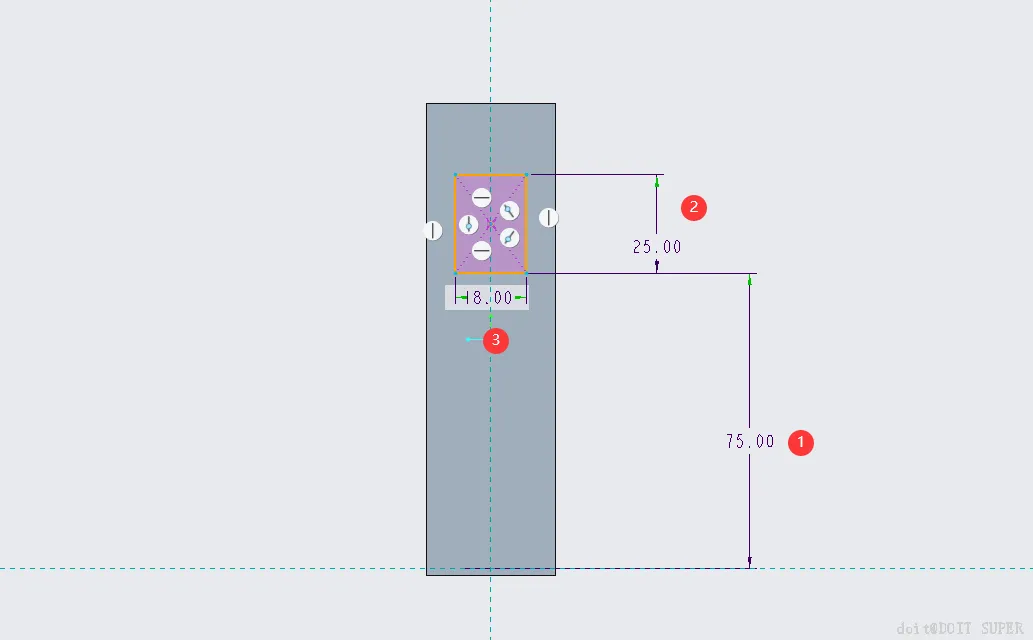
6
充电口预留孔位
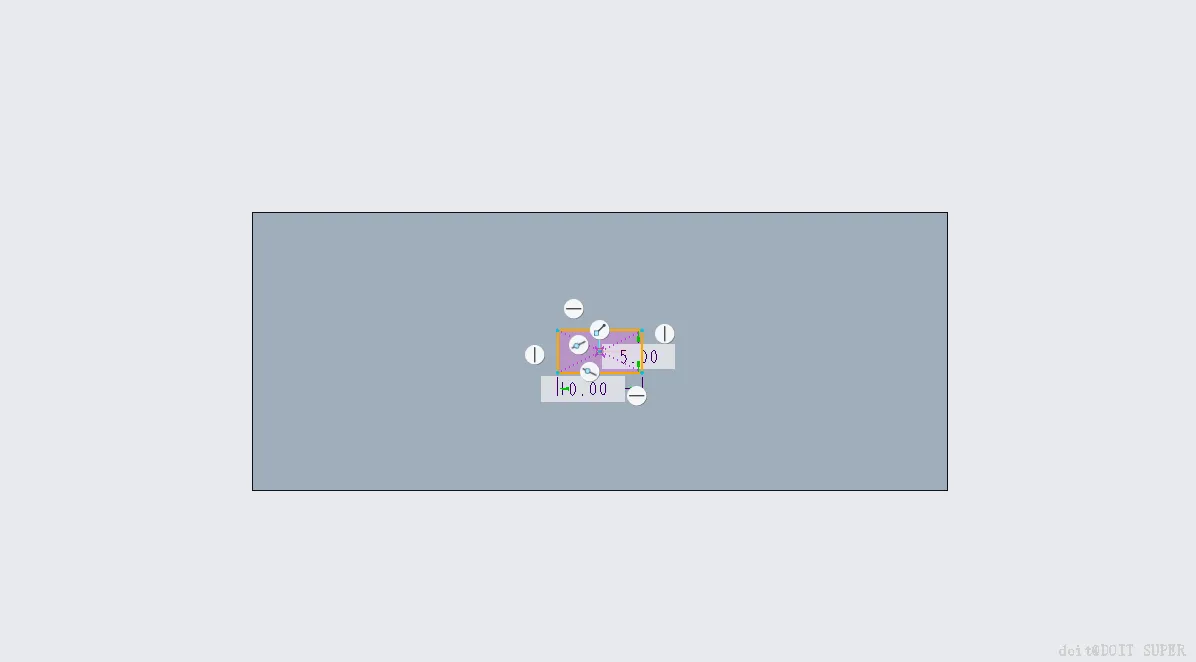
7
吊带位置预留槽孔
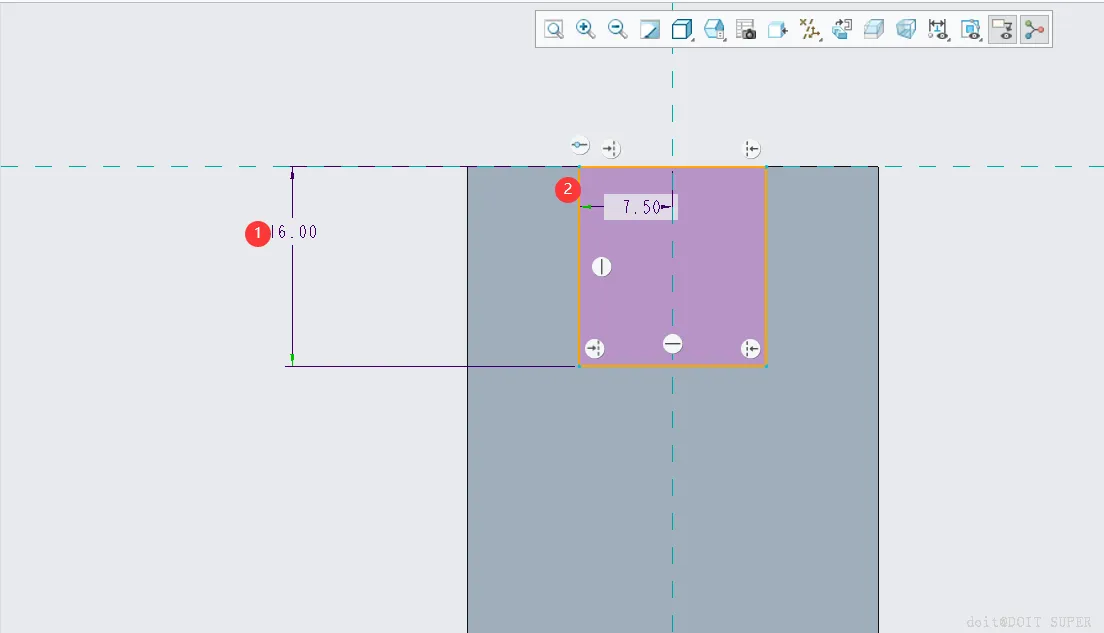
8
倒圆角

9
个性化logo

10
3D打印
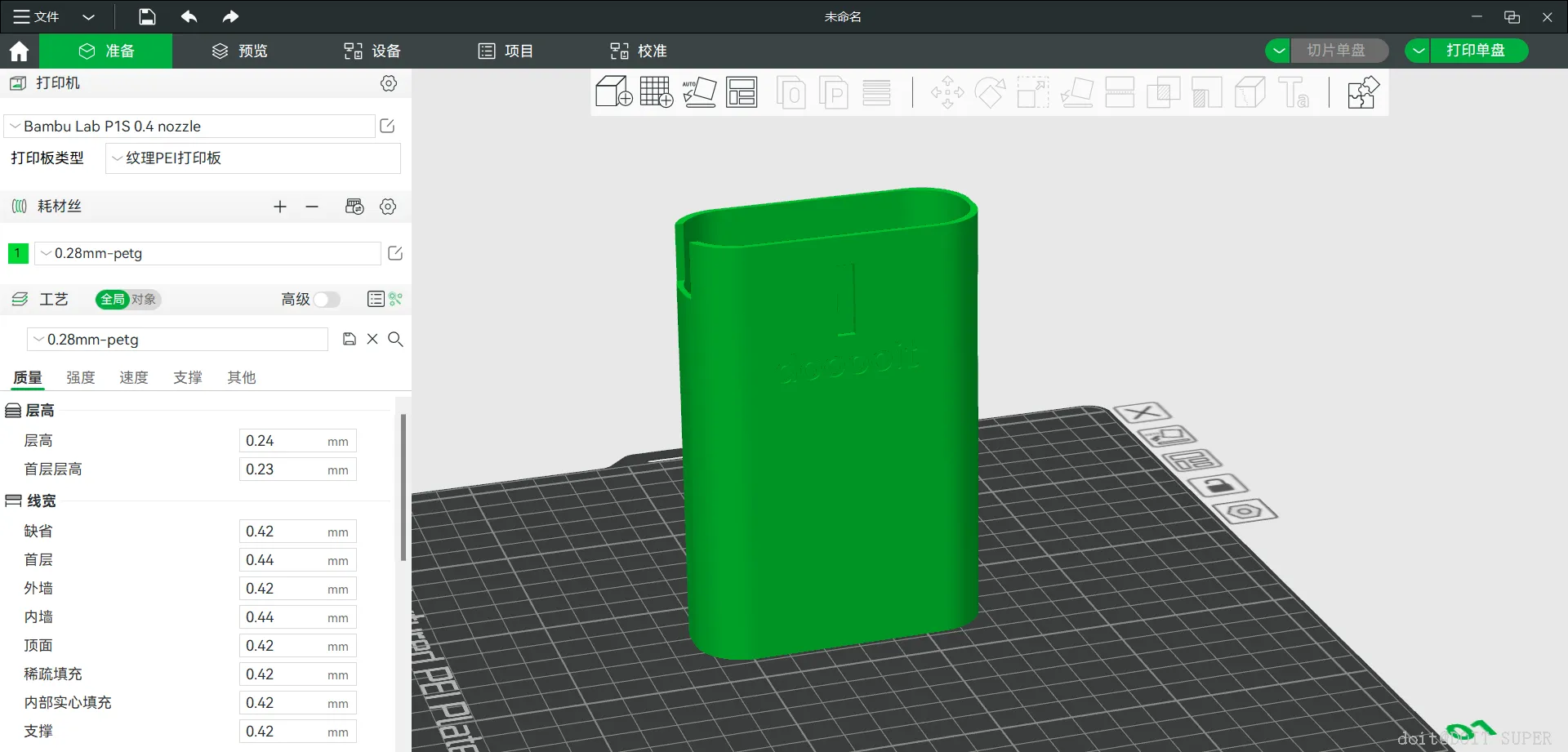
11
装上外壳,制作完成!

 0
0 0
0 0
0猜你喜欢
评论/提问(已发布 0 条)
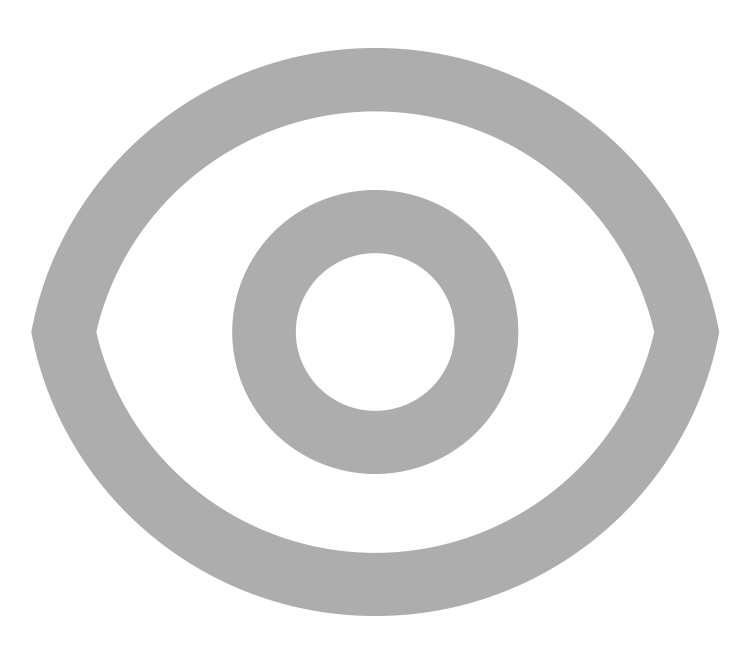 0
0
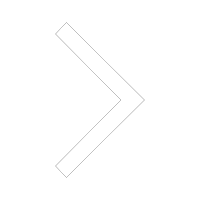


























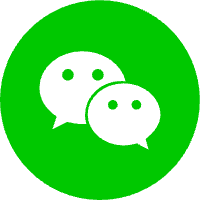 微信
微信 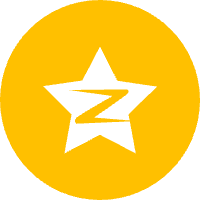 qq空间
qq空间 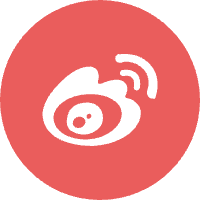 微博
微博  贴吧
贴吧 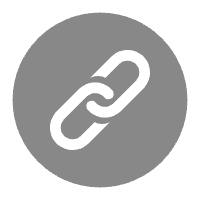 复制链接
复制链接  分享
分享